发布时间:2016-09-09 15: 41: 48
几何学一门博大精深的学问,在学习圆的相关知识时就涉及到“圆上的弧”这个概念,它是指圆上任意两点之间的部分,其中部分是指在圆上的这两个点之间的弧线,而不是圆的内部。几何画板作为学习几何的辅助工具,可以用来构造圆上的弧,对于初学者来说,不知道如何操作,下面就给大家详细讲解用几何画板构造圆上的弧的技巧。
步骤一 绘制圆。圆上的弧是在圆的基础上构造的,所以首先必须要构造圆。选择左侧侧边栏“圆工具”,在画板工作区域单击鼠标确定圆心,然后拖动鼠标在适当位置再次单击鼠标,即可画出如下图所示的圆O。
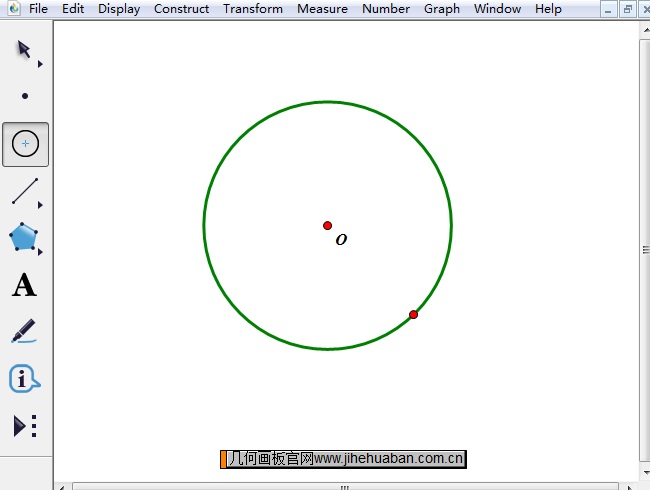
步骤二 构造圆上的弧
1.在圆上任意绘制两点A、B。选择左侧侧边栏“点工具”,在圆上任意位置点击两下,画出点A、B,如下图所示。
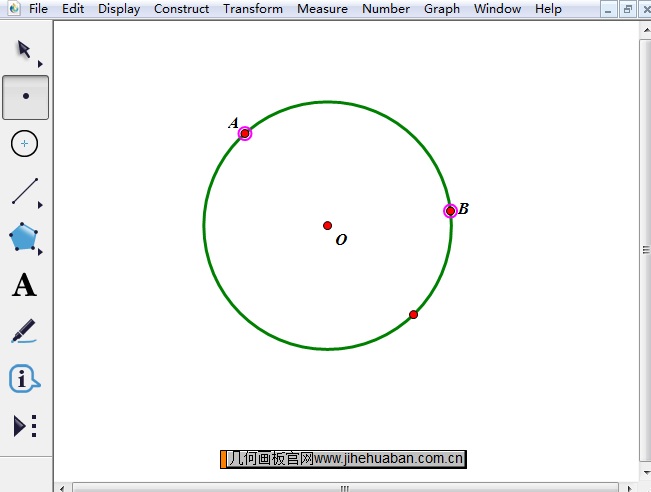
2.执行构造圆上的弧命令。一条弧所对应的圆心角度数小于180度的弧就叫做劣弧,如果是要构造劣弧的话,就需要按照逆时针方向依次选中点B、A和圆O,执行“构造”——“圆上的弧”命令,如下图所示。

3.构造劣弧。执行了以上操作后,在圆O上就可以自动构造出劣弧AB,如下图所示。
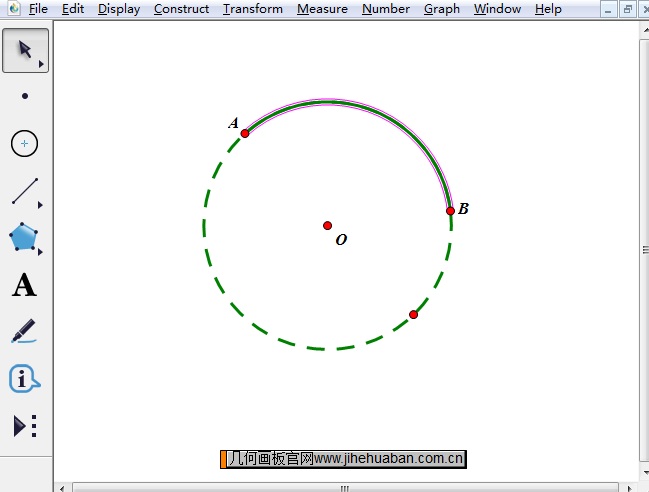
4.构造优弧。一条弧所对应的圆心角度数大于180度的弧就叫做优弧,如果是要构造优弧的话,就需要按照顺时针方向依次选中点A、B和圆O,执行“构造”——“圆上的弧”命令,就可以构造优弧AB,如下图所示。
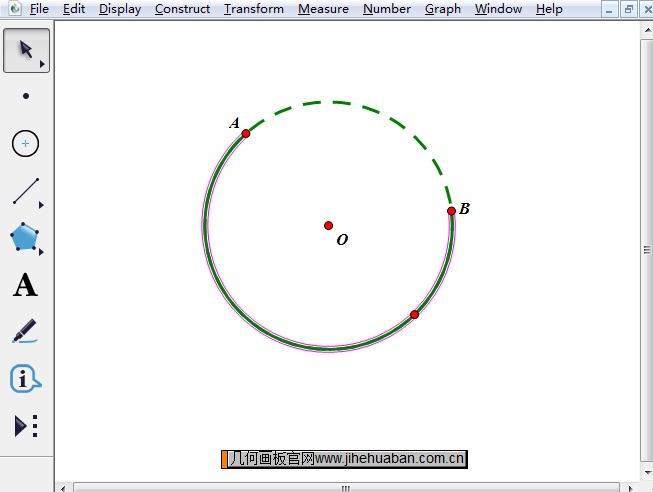
以上就是用几何画板构造圆上的弧的方法,怎么样?是不是很简单呢?几何画板就是这么神奇,只需简单几步操作,就可以画出想要的图形,而且不需要任何编程。利用几何画板还可以验证圆弧上的圆周角相等,前面已经详细介绍过具体做法,如有疑问可参考:如何验证圆弧上的圆周角相等。
展开阅读全文
︾